 |
Vous trouverez ci-dessous des instructions détaillées sur 4 méthodes simples et efficaces pour corriger l'erreur consistant à ne pas pouvoir appuyer sur la touche Échap sur votre MacBook.
1. Redémarrez votre MacBook
Votre MacBook rencontre peut-être des problèmes dus à des conflits logiciels ou à un problème logiciel empêchant l'appui sur la touche Échap. Vous pouvez résoudre ce problème en cliquant sur l'icône Apple en haut à gauche de l'écran. Cliquez ensuite sur « Redémarrer » pour redémarrer votre MacBook.
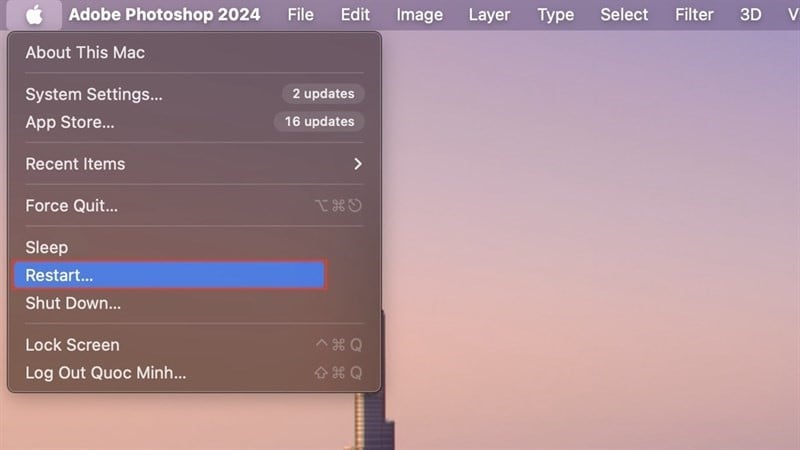 |
2. Nettoyage du clavier du MacBook
Il est possible que vous ne puissiez pas appuyer sur la touche Échap de votre ordinateur parce que le clavier est bloqué ou sale. Essayez de nettoyer le clavier pour résoudre ce problème.
 |
3. Affectez la touche Échap à une autre touche
Si vous avez essayé les deux méthodes ci-dessus sans succès, vous pouvez appliquer une autre méthode d'assignation de touches pour utiliser la touche Échap. Accédez d'abord aux paramètres de votre MacBook. Cliquez ensuite sur « Clavier », puis sur « Raccourcis clavier ». Enfin, sélectionnez « Touches de modification » pour assigner des touches. Une fois l'assignation réussie, cliquez sur « Terminé » pour enregistrer les paramètres.
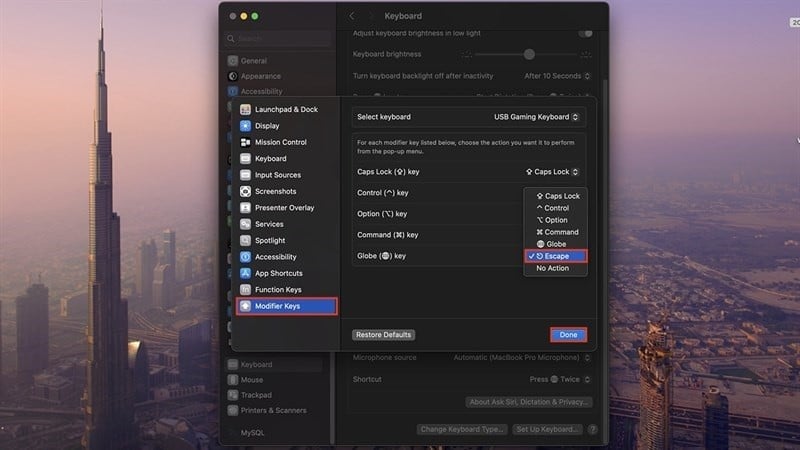 |
4. Remplacer le clavier du MacBook
Après avoir essayé toutes les méthodes ci-dessus mais que vous ne parvenez toujours pas à résoudre le problème et que vous trouvez qu'il est gênant d'attribuer des touches, choisissez de remplacer le clavier du MacBook dans un endroit réputé.
 |
L'article ci-dessus vous explique comment résoudre l'erreur « Échap » sur votre MacBook. Merci de votre suivi.
Source


![[Photo] Le Premier ministre Pham Minh Chinh reçoit le Secrétaire général des Nations Unies, Antonio Guterres](https://vphoto.vietnam.vn/thumb/1200x675/vietnam/resource/IMAGE/2025/10/25/1761390212729_dsc-1484-jpg.webp)

![[Photo] Le président de l'Assemblée nationale, Tran Thanh Man, reçoit le secrétaire général des Nations Unies, Antonio Guterres](https://vphoto.vietnam.vn/thumb/1200x675/vietnam/resource/IMAGE/2025/10/25/1761390815792_ctqh-jpg.webp)


![[Photo] Le Premier ministre Pham Minh Chinh et le Secrétaire général des Nations Unies Antonio Guterres assistent à la conférence de presse de la cérémonie de signature de la Convention de Hanoï](https://vphoto.vietnam.vn/thumb/1200x675/vietnam/resource/IMAGE/2025/10/25/1761391413866_conguoctt-jpg.webp)




























![[Photo] Le secrétaire général To Lam rencontre le secrétaire général et président du Laos Thongloun Sisoulith](https://vphoto.vietnam.vn/thumb/1200x675/vietnam/resource/IMAGE/2025/10/25/1761380913135_a1-bnd-4751-1374-7632-jpg.webp)





































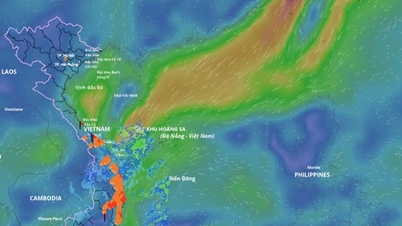






































Comment (0)